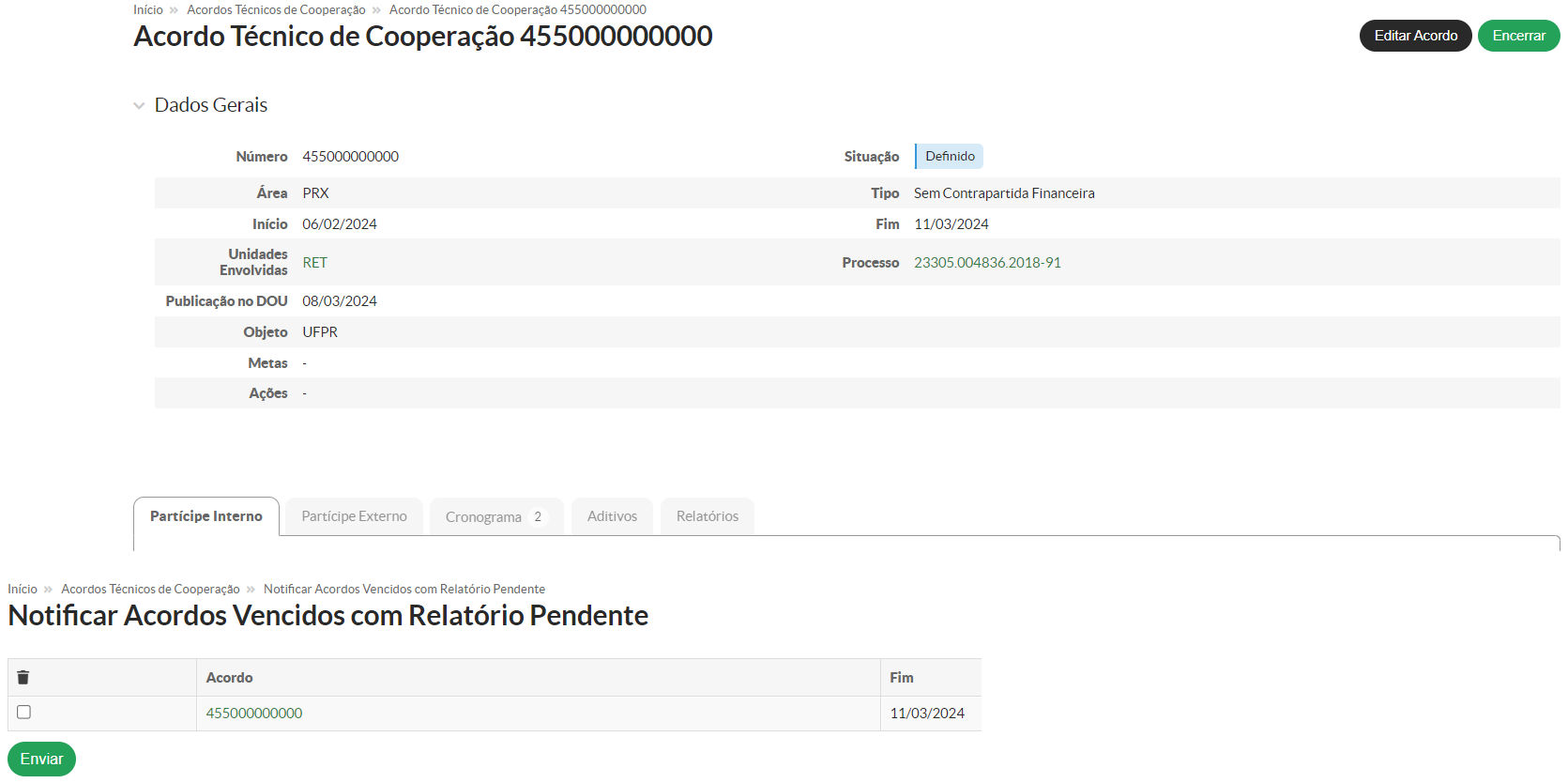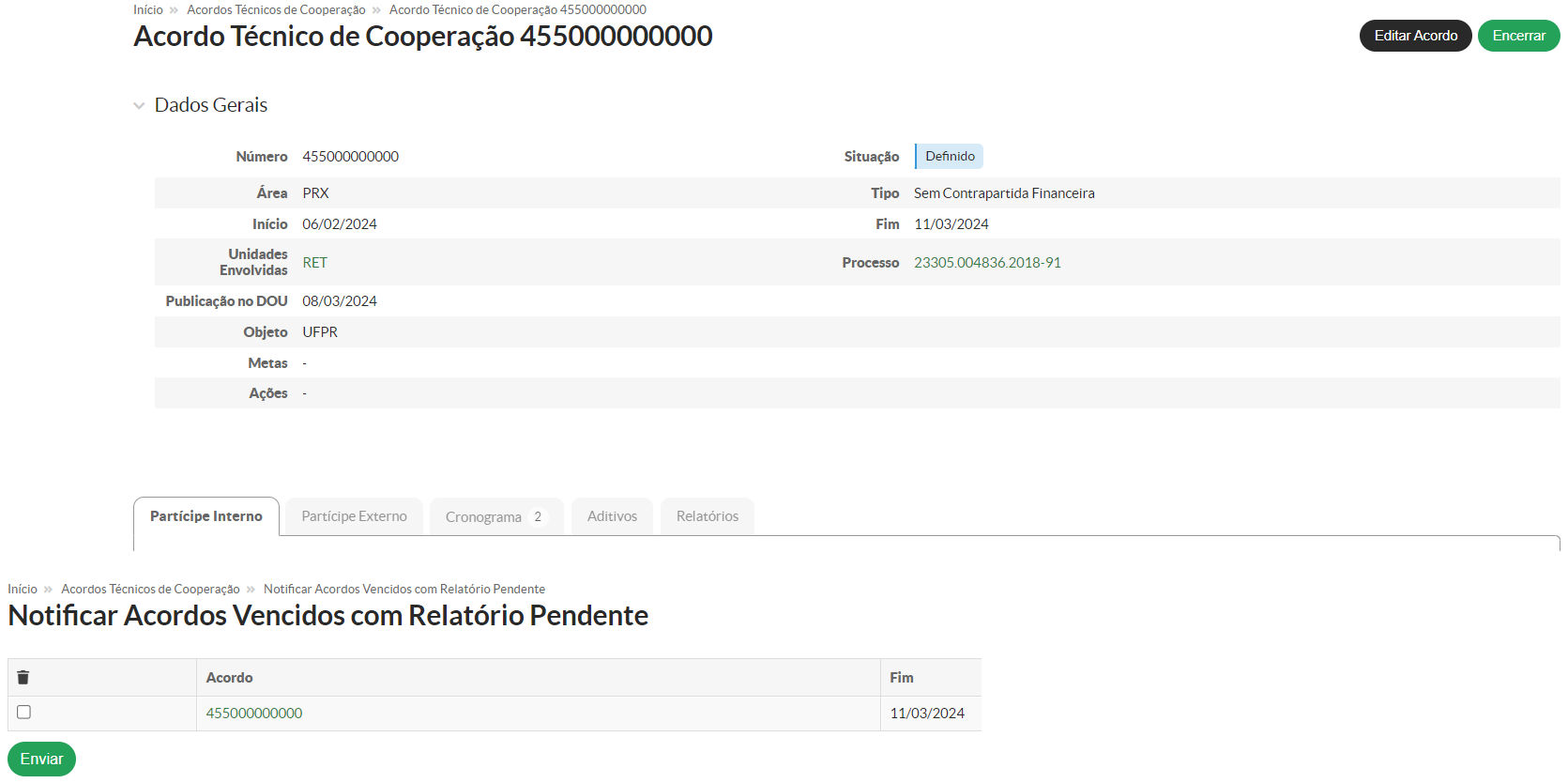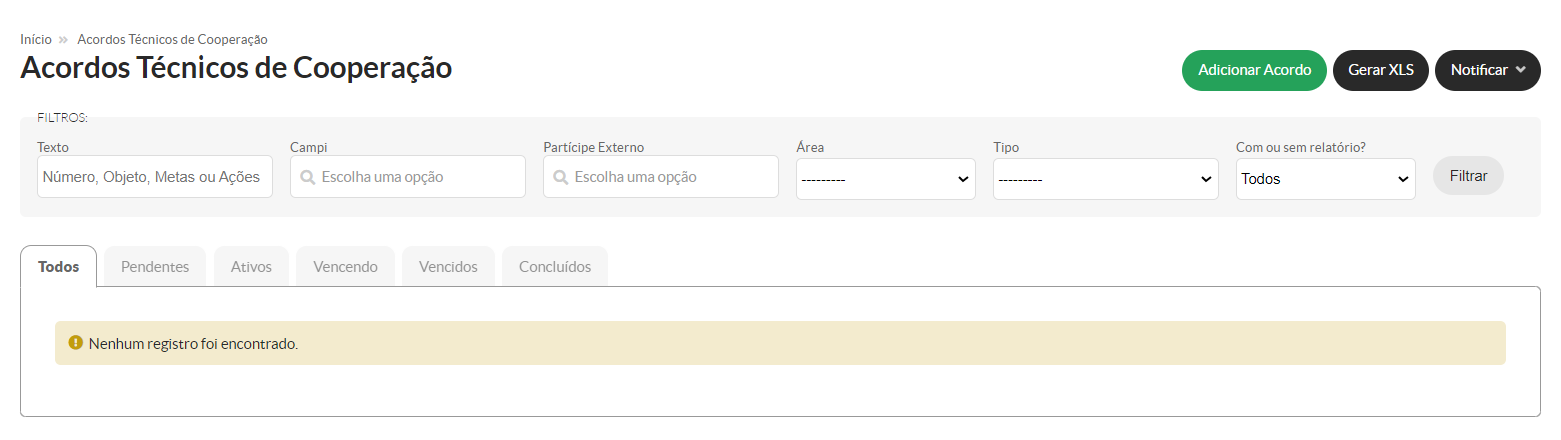Acordos
Quem faz? O módulo é administrado pela PRX
1. Acessar o SUAP: https://suap.ifsp.edu.br/accounts/login/?next=/
2. Para CONSULTAR o menu Acordos, siga estas etapas abaixo:
-
Clique em Administração;
-
Em seguida, clique em Acordos;
-
Por fim, clique na opção Acordos;
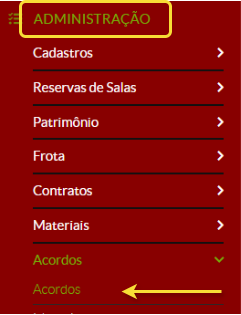
Quando acessar o menu de "Acordos", você poderá realizar as seguintes ações:
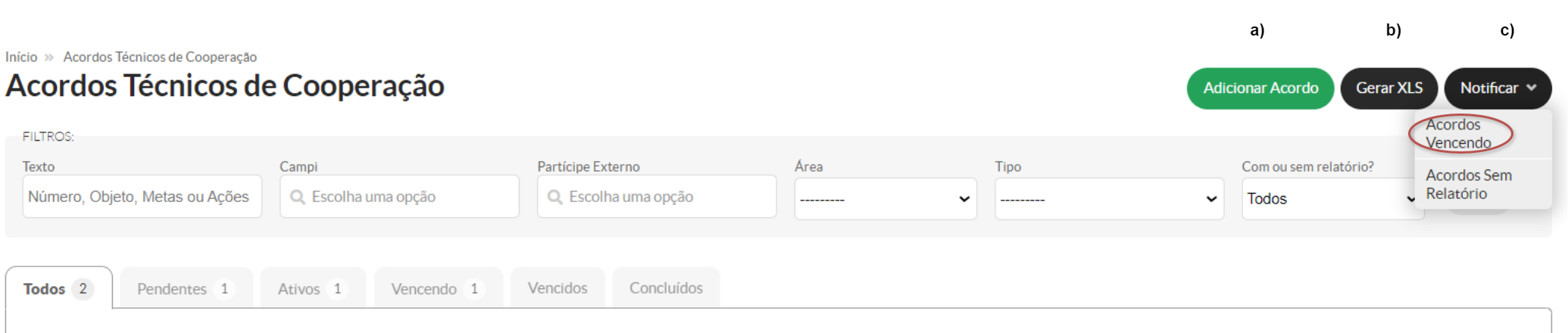
a) Adicionar Acordo: Esta opção permite cadastrar um novo Acordo Técnico de Cooperação.
b) Gerar XLS: Com esta opção, é possível extrair um relatório dos Acordos em formato XLS.
c) Notificar: Nesta opção, é possível enviar notificações para acordos prestes a vencer. É importante lembrar que, após configurar os dias de vencimento dos Acordos no menu Configurações, quando faltar exatamente o número de dias configurados para o vencimento do acordo, o mesmo ficará disponível nesta tela para que a ação de enviar um alerta/e-mail de lembrete seja acionada.
Para facilitar a busca e consulta, você tem a opção de filtrar oos resultados utilizando os seguintes critérios:
- Para filtrar por TEXTO, informe o número do Acordo, o objeto, as metas ou as ações que foram cadastradas ao criar o Acordo e clique em "Filtrar".
- Para filtrar por CAMPI, selecione o campus correspondente ao expandir as opções disponíveis e em seguida clique em "Filtrar".
- Para filtrar por Partícipe Externo, selecione o campus correspondente ao expandir as opções disponíveis e em seguida clique em "Filtrar".
- É também possível realizar a busca por Área, selecionando o setor correspondente ao expandir as opções disponíveis e em seguida clicando em "Filtrar".
-
- PRA
- PRD
- PRE
- PRP
- PRX
-
- Tipo: em relação a esta opção é possível realizqar a busca por Acordos
Seções com caixas de seleção para os tipos:- Sem Contrapartida Financeira
- Com Contrapartida Financeira
- Protocolo de Intenções
- Memorando de Entendimento
- Chamada Pública
ComHá també a opção de filtrar o Acordo com ou semrelatório:relatório, selecionando:Seções com caixas de seleção para:- Todos
- Com relatório
- Sem relatório
Para facilitar a busca e consulta, você tem a opção de filtrar os resultados utilizando os seguintes critérios:
- A tela permite que os usuários filtrem os acordos por campi, partícipe externo, área, tipo, e se possuem ou não relatório.
- Os resultados da pesquisa são exibidos em uma tabela com os detalhes de cada acordo.
- Os usuários podem gerar relatórios para os acordos.
- A tela fornece informações sobre o total de acordos encontrados e os filtros ativos.
Adicionar acordo:
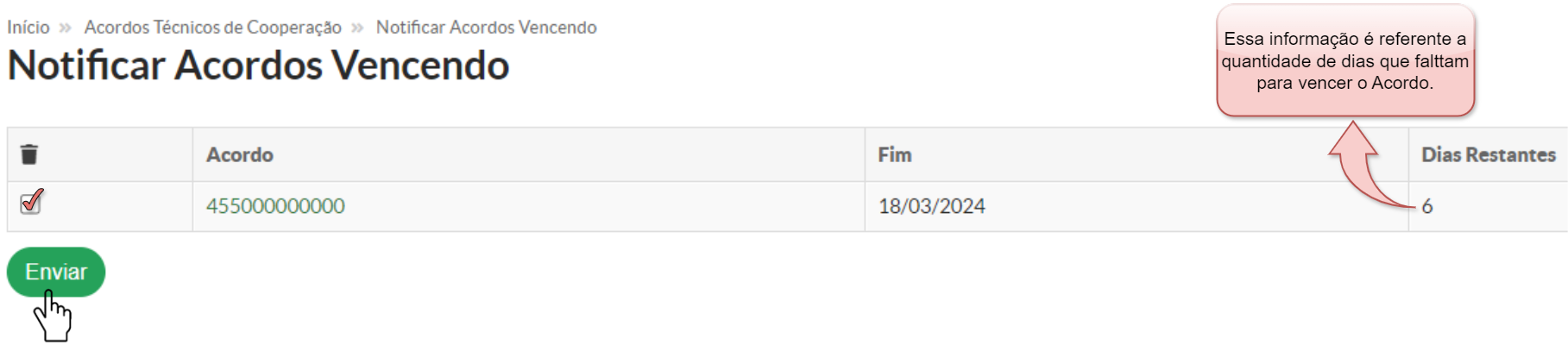
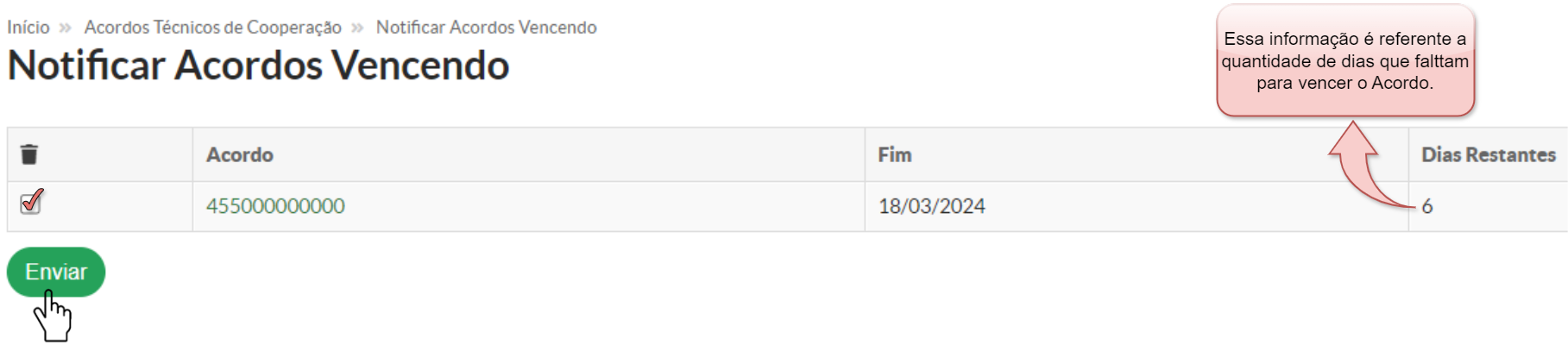
Notificações enviadas com sucesso!